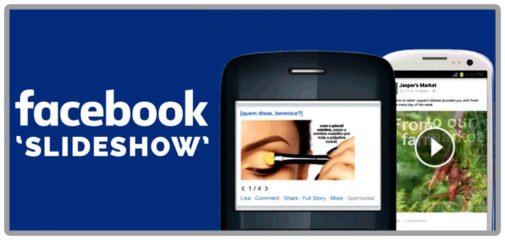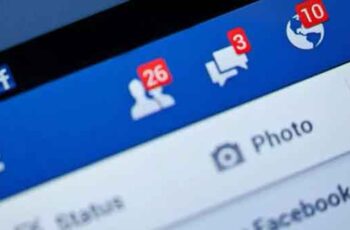
Comment supprimer votre compte Facebook sur un ordinateur ou un téléphone et enregistrer toutes vos données personnelles dans le processus. Il ne faut pas longtemps pour supprimer votre compte Facebook sur ordinateur ou mobile.
Avant de supprimer votre compte Facebook, vous aurez la possibilité de télécharger toutes vos photos, publications et autres données. Cela peut prendre jusqu'à 90 jours pour que Facebook efface complètement toutes vos données, et si vous essayez de vous connecter dans les 30 jours, vous pouvez choisir de réinitialiser votre compte.
Quelle que soit la raison pour laquelle vous avez supprimé votre compte Facebook, faire des affaires est un peu plus facile à dire qu'à faire. Facebook est devenu tellement ancré dans notre culture que la perspective de supprimer votre compte peut être intimidante.
Avant de vous désabonner de Facebook, rappelez-vous que de nombreuses applications fonctionnent en se connectant à votre compte. Il est important de vous assurer que vous fermez correctement toutes ces connexions externes avec Facebook. Souvent, cela signifie créer de nouveaux comptes dans vos applications.
Enfin, vous souhaiterez probablement archiver toutes vos photos, vidéos et plus encore car vous ne pourrez plus y accéder une fois votre compte supprimé. Heureusement, Facebook vous offre la possibilité de le faire avant de supprimer le compte.
Une fois que vous vous êtes assuré que vous êtes prêt pour une vie sans Facebook, voici comment vous désabonner de Facebook à l'aide de votre navigateur ou de votre application mobile.
Comment supprimer votre compte Facebook à partir d'un navigateur de bureau
C'est probablement votre meilleure option car elle vous permet de combiner au mieux le processus de téléchargement des données et l'effacement proprement dit. Mais pour ceux qui ont déjà téléchargé leurs données, c'est à égalité avec l'expérience mobile. Voici comment procéder via le navigateur :
- Connectez-vous à votre compte.
- Cliquez sur le triangle dans le coin supérieur droit et cliquez sur "Paramètres et confidentialité", puis sur "Paramètres".
- Cliquez sur "Vos informations Facebook" dans la barre latérale gauche.
- Cliquez sur "Afficher" à côté de la section "Désactivation et suppression".
- Sur l'écran suivant, vous aurez deux options. Vous pouvez "Désactiver" votre compte, ce qui cachera votre profil à tout le monde sauf à vous, mais vous permettra de continuer à utiliser Facebook Messenger ; ou vous pouvez "supprimer définitivement" votre compte, ce qui supprime tout.
- Sélectionnez "Supprimer définitivement ce compte".
- Sur la page suivante, il vous sera demandé si vous souhaitez continuer à utiliser Messenger (si c'est le cas, vous ne pouvez pas supprimer votre compte) et si vous souhaitez télécharger vos informations Facebook. Ces informations incluent toutes vos photos et publications.
- Lorsque vous êtes prêt, cliquez une dernière fois sur "Supprimer le compte".
Une fois votre compte supprimé, Facebook mettra jusqu'à 90 jours pour effacer complètement vos données. Et si vous vous connectez dans les 30 jours, vous pouvez restaurer votre compte.
Comment savoir si quelqu'un d'autre utilise votre compte Facebook
Comment supprimer votre compte Facebook de l'application mobile
La suppression de votre compte Facebook via l'application mobile est similaire à l'expérience du navigateur. Bien que vous ayez la possibilité de télécharger toutes vos données ici, il est préférable de le faire sur un ordinateur, surtout s'il y a beaucoup à télécharger. Dans cet esprit, voici comment accéder à tous les bons écrans :
- Ouvrez l'application Facebook.
- Appuyez sur les trois lignes verticales dans le coin supérieur droit.
- Faites défiler jusqu'à "Paramètres et confidentialité" et ouvrez la section, puis appuyez sur "Paramètres".
- Faites défiler jusqu'à la section intitulée "Vos informations Facebook", puis appuyez sur "Propriété et contrôle du compte".
- Appuyez sur "Désactivation et suppression".
- Changez la sélection en "Supprimer le compte" et cliquez sur "Continuer à supprimer le compte".
- Faites défiler vers le bas de la page et cliquez sur "Supprimer le compte".
Encore une fois, la suppression complète de votre compte peut prendre 90 jours et vous disposez de 30 jours à compter du début pour annuler la suppression.
Pour aller plus loin:
- Comment désactiver Facebook Messenger
- Comment supprimer des photos de Facebook
- Comment se déconnecter de Facebook sur tous les appareils
- Comment déplacer toutes vos photos Facebook vers Google Photos en appuyant sur ce bouton
- Vos publications et histoires Instagram privées ne sont peut-être pas si privées
Deprecated: Automatic conversion of false to array is deprecated in /home/epictrick.com/htdocs/php/post.php on line 612